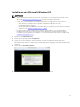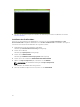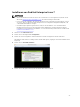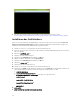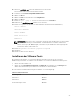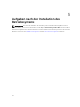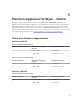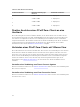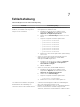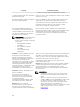Users Guide
6. Befolgen Sie die Anweisungen zur Installation von Red Hat Enterprise Linux 7 unter
access.redhat.com/documentation/en-US/Red_Hat_Enterprise_Linux/7/html/Installation_Guide/
Installieren des Grafiktreibers
Stellen Sie vor der Installation des Grafiktreibers sicher, dass Sie die neueste Version des auf Dell.com/
support für Dell Precision Rack 7910 verfügbaren NVIDIA-Grafiktreibers herunterladen. Befolgen Sie
nach dem Herunterladen des Grafiktreibers die folgenden Schritte:
1. Melden Sie sich als root-Benutzer bei der virtuellen Maschine an.
2. Kopieren Sie den Long Live x64 Linux-Treiber mithilfe einer Dateiübertragungsmethode, wie SCP, in
den /root-Ordner.
3. Führen Sie sh NVIDIA….sh aus.
4. Stimmen Sie dem Lizenzvertrag zu.
5. Drücken Sie die Eingabetaste und wählen Sie OK aus.
6. Wählen Sie Ja aus und drücken Sie die Eingabetaste.
7. Drücken Sie die Eingabetaste und wählen Sie OK aus.
8. Führen Sie dracut -v -f aus.
9. Starten Sie die virtuelle Maschine neu.
10. Melden Sie sich als Root-Benutzer bei der virtuellen Maschine an.
11. Registrieren Sie RHEL mit Abonnement und fahren Sie mit Schritt 12 fort. Andernfalls installieren Sie
unter Ausführung der folgenden Schritte die folgenden Komponenten von ISO:
a. mkdir /media/cdrom
b. mount /dev/cdrom /media/cdrom
c. vi /etc/yum.repos.d/rhel7_cdrom.repo und fügen Sie Folgendes hinzu:
[RHEL_7_Disc]
name=RHEL_7_x86_64_Disc
baseurl="file:///media/cdrom/"
gpgcheck=0
12. yum update
13. yum install kernel-devel kernel-headers gcc make
24